フィーチャには、数量を表現するためにレイヤーの表示に使用できる数値属性があります。レイヤー表示で使用する数値計測値は次の情報を表します。
- 数
- 比率 (パーセンテージなど)
- ランク (高、中、低など)
マップ上では、色、等級シンボル、比例シンボル、ドット密度、チャートといった複数の方法を使用して、数量を表現することができます。このトピックでは、これらの概要と、各タイプの作成および使用方法を説明するトピックへのリンクを示します。
等級色の使用
コロプレス マップでの色の使用のように、色を変えることにより、マップで数量を表現することができます。たとえば、徐々に暗くなる青色の陰影を使って雨量の増加を表すことができます。
フィーチャを等級色で描画すると、定量的な値はクラスにグループ化され、各クラスは特定の色により識別されます。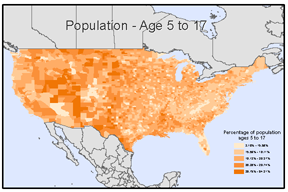
等級シンボル クラスの使用
マップ数量を表現するもう 1 つの代替方法は、等級シンボルを使用することです。フィーチャを等級シンボルで描画すると、定量的な値はクラスにグループ化されます。クラスの中では、すべてのフィーチャが同じシンボルで描画されます。次のマップでは、地震のマグニチュードの大きさに応じて 4 つのサイズ クラスが使用されています。 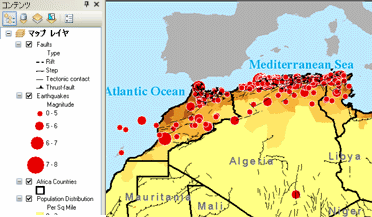
比例シンボルの使用
クラスごとに異なるシンボル サイズを使用して、データ値をクラス別に表現する方法として、比例シンボルの使用があります。各シンボルのサイズは、実際のデータ値を反映しています。たとえば、地震のマグニチュードに比例した半径を持つ円を使用して、地震のマップを作成することができます。 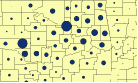
次の図は、比例シンボルが凡例と [コンテンツ] ウィンドウにおいて (徐々に大きくなる青の円で) 表示される様子を示しています。
![[コンテンツ] ウィンドウに表示される比例シンボル [コンテンツ] ウィンドウに表示される比例シンボル](GUID-03998977-20A1-4767-87C9-18342D97FB9C-web.gif)
値が多すぎる場合、比例シンボルを使用するのは難しいです。シンボル間の違いを区別できなくなることがあります。また、高い値のシンボルが大きくなりすぎて、他のシンボルが見づらくなる可能性もあります。
ドット密度の使用
数量を表現するもう 1 つの方法は、ドット密度マップを使用する方法です。ドット密度マップを使用して、エリア内に存在する属性値の量を表現することができます。1 つのドットで 1,000 人や 10 件の空き巣被害を表すなど、各ドットは指定されたエリア内の指定された数のフィーチャを表します。
ドット密度マップは密度を図で表現するものであり、密度の値を表すものではありません。ドットは各エリア内にランダムに配置され、フィーチャの実際の場所を示しません。ドットが密集するに従い、その地域でのフィーチャの密度が高くなります。
ドット密度マップを作成する際には、各ドットが表すフィーチャの数と、ドットの大きさを指定します。パターンを最も効果的に表現するには、ドットの値とドット サイズの組み合わせをいくつか試してみる必要があるでしょう。通常は、ドットが近すぎてパターンが判別しにくい塗りつぶしエリアになるのを防ぐために、あるいはドットが離れすぎて密度のバリエーションがわかりにくくならないように、値とサイズの組み合わせを選択する必要があります。
ほとんどの場合、ドット密度マップを使用して 1 つのフィールドだけをマッピングします。ただし、異なるタイプの分布を比較する、あるいは 2 つまたは 3 つのフィールドのマッピングが必要になるような特殊なケースもあります。その場合には、属性の違いを区別するために、異なる色を使用します。
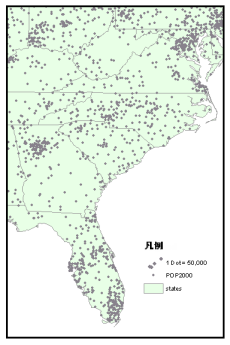
チャートの使用
棒グラフ (バー/カラム チャート)、積み上げ棒グラフ (スタック チャート)、円グラフ (パイ チャート) は、人目を引く方法で定量的なデータを大量に表示することができます。通常は、レイヤーに比較の対象となる関連する数値属性が多く含まれている場合に、チャートを使ってレイヤーを描画します。個々の部分と全体との関係を示すには、円グラフ (パイ チャート) を使用します。たとえば、市ごとの人口でマップを作成する場合は、円グラフを使用して、各市の年齢層ごとに人口の比率を示すことができます。合計の比率ではなく相対量を示す場合は、棒グラフ (バー/カラム チャート) を使用します。個々の部分と全体との関係だけでなく、その相対量も示すには、積み上げ棒グラフ (スタック チャート) を使用します。
レイヤーをチャートでシンボル表示する際には、チャート シンボルと数字が [コンテンツ] ウィンドウのレイヤー名の下に表示されます。チャート シンボルの横の数字は、マップ上のそのチャート シンボルに対する属性値を表します。たとえば、5 という数字は、[コンテンツ] ウィンドウのチャートと同じサイズのマップ上のチャートが 5 個のデータ単位を表すことを意味します。同様に、[コンテンツ] ウィンドウのチャートの 2 倍のサイズのマップ上のチャートは、10 個のデータ単位を表します。チャート シンボルと [コンテンツ] ウィンドウの値は凡例にも表示されます。
棒グラフ (バー/カラム チャート) では、値はバー/カラム チャート シンボルの最高値を示すバーに対応します。積み上げ棒グラフ (スタック チャート) および円グラフ (パイ チャート) では、値は積み上げ棒グラフと円グラフによって表されるすべてのフィールドの合計に対応します。
チャート マップを使用すると、マップ上の複数の属性をシンボル表示して、異なる属性間の関係を示すことができます。チャート マップでは、フィーチャ上に棒グラフまたは円グラフが表示されます。このマップは、アジア全域に供給される商品の量と種類を示しています。
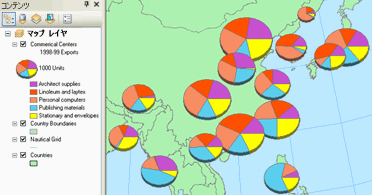
数および量、比率、ランク
どのようなタイプのデータが存在し、何を示すのかを明確にすることで、マッピングの対象とする定量的な値を判断しやすくなります。一般的には、次のガイドラインに従います。
- 実測値と相対的な大きさの両方を確認したい場合は、数または量のマッピングを使用します。数は他の要因に左右され、誤解されやすいマップを生成しがちなので、数のマッピングには十分に注意してください。たとえば、県ごとの製品の売上を示すマップを作成する場合、合計の売上高は県の人口の違いを反映している可能性があります。
- エリアの面積や各エリアのフィーチャ数に起因する差異を最小限に抑えるには、比率のマッピングを使用します。比率は 2 つのデータ値の除算によって得られます。比率の使用は、データの正規化に使用されるメカニズムです。たとえば、18 ~ 30 歳の人口を総人口で割ると、18 ~ 30 歳の人口比率が算出されます。同様に、値をフィーチャの面積で割ると、単位面積あたりの値、つまり密度が得られます。
- 相対的な値が必要で、実際の値が重要でない場合には、ランクのマッピングを使用します。たとえば、ランク 3 のフィーチャは、ランク 2 のフィーチャよりも高く、ランク 4 のフィーチャよりも低いことがわかりますが、実際にどれくらい差があるのかはわかりません。
個々の値のマッピングとクラスへのグループ化
定量的なデータをマッピングする際には、個々の値に固有のシンボルを割り当てる方法と、値をクラスにグループ化して各クラスに異なるシンボルを割り当てる方法があります。
少数の値 (10 個未満) だけをマッピングする場合には、個々の値に一意なシンボルを割り当てることができます。この方法では、どのフィーチャをグループ化するかという判断が必要ないため、より正確なデータ像が得られます。ほとんどの場合は、データ値の数が多すぎて個々にマッピングするのは不可能なので、データ値をクラスにグループ化する (データを分類する) 必要があります。分類データの例としては、気温図が挙げられます。この種のマップは、個々の気温を表示するのではなく、気温バンドを表示します。気温バンドはそれぞれ特定範囲の気温を表します。
データの分類
クラスの範囲と (各クラスを区切る上限と下限の) 閾値をどのように定義するかによって、どのフィーチャがどのクラスに属するかが決まり、これによりレイヤーがどのように表示されるかが決まります。クラスの設定を変えるだけで、マップの外観は一変します。一般には、似たような値を持つフィーチャが同じクラスに分類されるようにすることが目標となります。
データを分類するときの重要な要因は、使用する分類手法と、作成するクラスの数です。データを熟知している場合には、カスタム クラスを明示的に定義することができます。あるいは、標準分類手法のいずれかを使用して、ArcMap で自動的に分類することもできます。使用できる分類方法は多数あります。